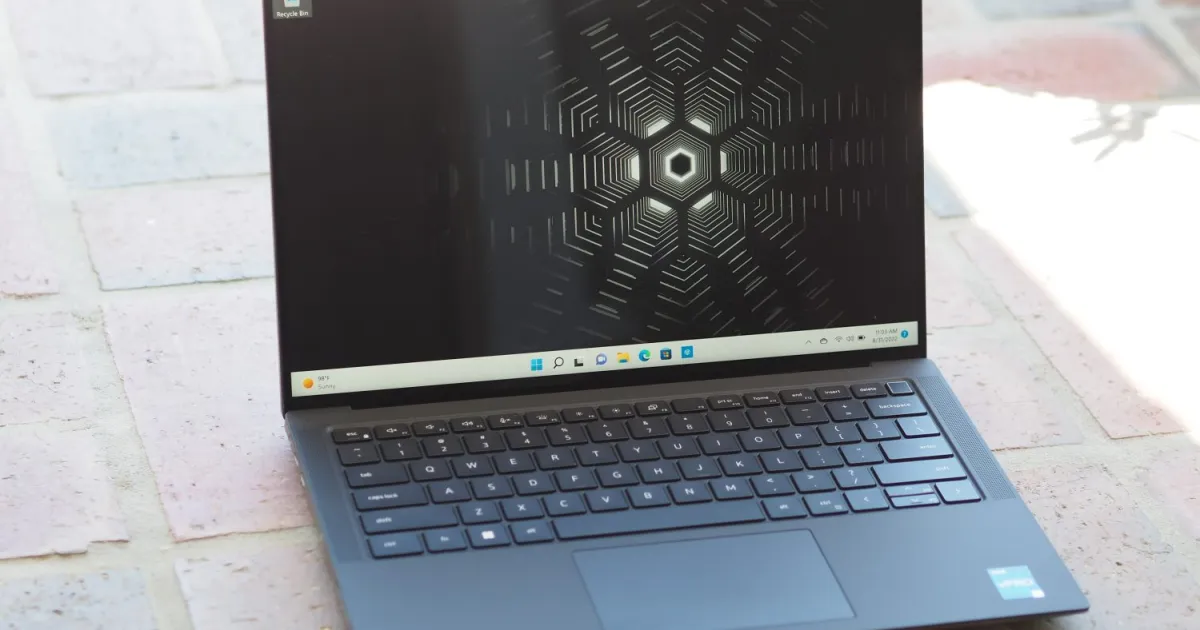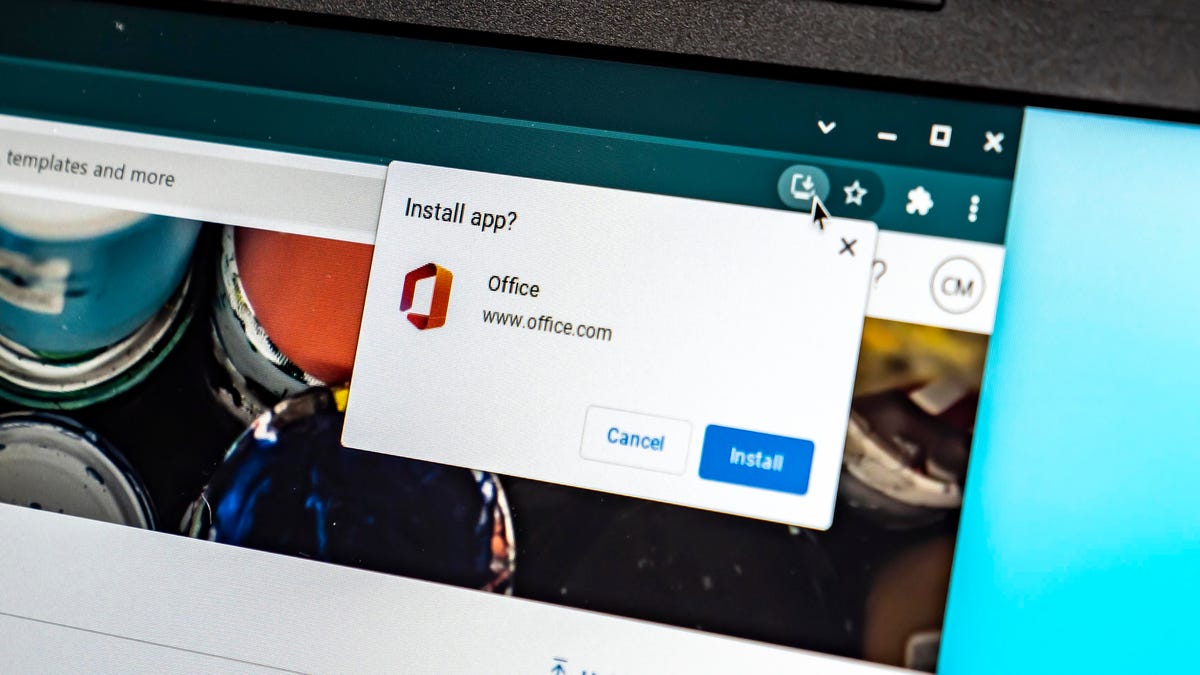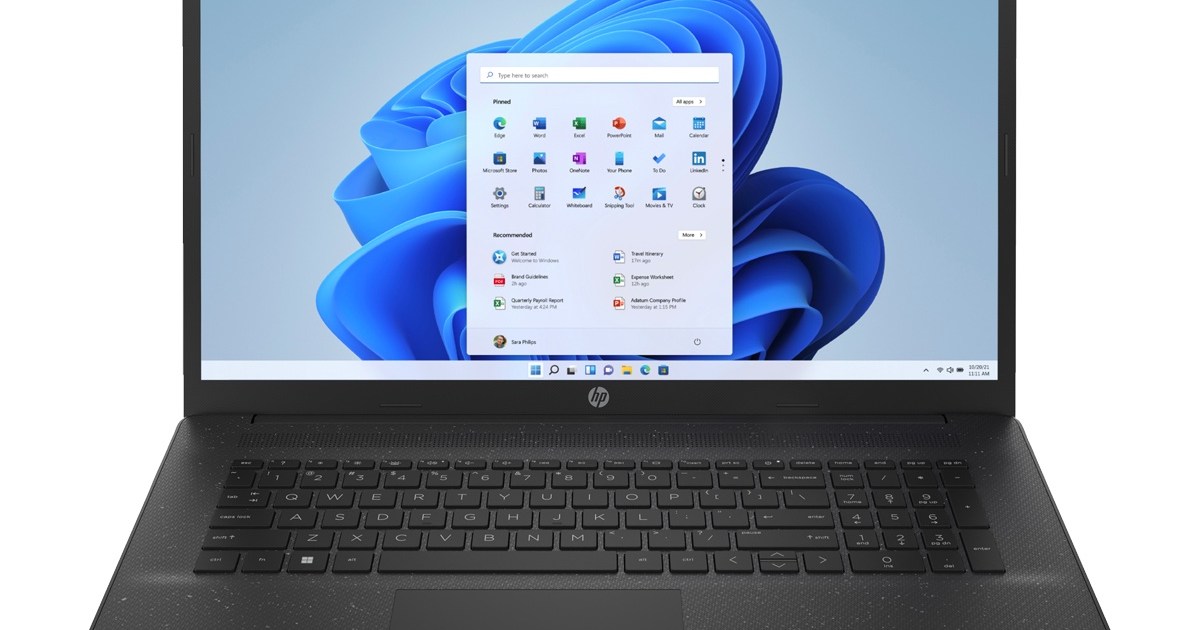「搞定你的Windows 11电脑:终极指南」
使用储存空间释放功能,删除临时文件,管理云存储,并获得额外的驱动器空间
Windows 11带来了一个隐藏功能,让您轻松释放PC上的空间。
🖥️ 您的Windows计算机感觉迟钝,使用起来令人沮丧吗?它是否经常冻结和崩溃,让您怒发冲冠?那么,不要担心,我的科技朋友们!解决您的问题只需点击几下。借助新的和改进的Windows 11,您可以轻松清理计算机并释放宝贵的磁盘空间,无需任何第三方软件。就像拥有个人组织者一样管理您的数字生活!那么,拿起你的虚拟扫帚,让我们潜入磁盘清理的神奇世界吧!
为什么磁盘清理很重要?
🔍 想象一下:您的计算机就像是一个凌乱的阁楼,堆满了不必要的垃圾,占据了宝贵的空间。就像一个凌乱的阁楼一样,凌乱的计算机会拖慢您的速度,使您难以找到真正需要的东西。当硬盘过载时,您的计算机会变慢,应用程序会更频繁地冻结和崩溃,结果您会在沮丧中抓狂(可能会愤怒地砸键盘)。
💡 但不用担心! Windows 11通过其内置的磁盘清理功能来拯救您。与下载可疑的第三方软件(我们都知道那会如何结束)不同,您现在可以直接从Windows 11设置中轻松删除临时文件、系统文件和旧下载。就像有一位超级英雄助手突然出现来清理您的混乱,拯救了您的计算机,使其运行更快。
💭 “但等等,”您可能会想。“我怎么知道要删除哪些文件?如果我不小心删除了重要的东西,结果删掉了无法替代的猫咪视频怎么办?” 不用担心,我的谨慎的朋友。Windows 11会帮您决定哪些文件是安全删除的,确保您不会不小心删除任何关键内容。那么,让我们潜入行动,发现如何自动释放Windows 11计算机上的存储空间吧!
如何自动释放Windows 11上的存储空间
-
跳转到设置:打开您的Windows 11计算机,到达神秘的设置之地。
-
寻找存储:在设置的魔幻领域中,前往被称为系统的神奇王国,那里有一个隐藏的宝藏,称为存储。
-
分析存储:一旦您进入存储之地,您的计算机将需要一些时间来分析您的数据存储情况。看哪!您现在可以在页面顶部看到您的总可用内存。在下方,您可以找到存储的详细分类,包括应用和功能、临时文件和其他。如果您渴望获得更详细的了解,请单击显示更多类别以揭示隐藏的宝藏。🕵️♂️ 专业提示:知识就是力量,朋友。了解哪些内容占用了宝贵的存储空间,将帮助您做出明智的决策,决定删除哪些内容。
-
拥抱存储感应:在各种设置中,您将意外发现一个改变生活的选项,称为存储感应。每当它检测到您的磁盘空间不足时,这个非凡的功能将自动释放您计算机上的空间。就像有一个乐于助人的小精灵为您全程打扫,而您无需动一根手指(或一只扫帚)。
-
释放魔力:要激活存储感应的力量,只需切换它的开关。但是,如果您敢点击此神秘设置,您将发现几个配置选项,让您拥有更多控制权:
- 运行存储感应:决定您希望存储感应在磁盘空间不足时起作用(默认),或者按照您选择的日程安排进行工作:每天、每周或每月。
- 删除回收站中的文件:选择文件在回收站中停留的时间,然后存储感应将帮您清除垃圾 – 可选择1天、14天、30天(默认)或60天。就像有一个永远不会溢出的回收站!
- 删除下载文件夹中的文件:为下载文件夹中的文件设置时间限制。如果它们在您指定的持续时间内没有被打开,存储感应将帮您清理它们。可选择从不(默认)、1天、14天、30天或60天。🧹 专业提示:根据您的需求自定义这些设置,防止任何重要文件消失无踪。
-
调用存储感应:在页面底部,您会找到一个令人愉悦的按钮,上面标有立即运行存储感应。点击它,让魔法开始!您的计算机将立即进行一次数字清理,释放宝贵的空间,让您感到无与伦比的满意。🚀 专业提示:对于那些不耐烦的灵魂(我们都有那种时候),此选项允许您立即体验磁盘清理的神奇效果,而无需等待存储感应自动进行。
-
发现清理建议:感到格外冒险吗?向下滚动,看看被称为清理建议的隐藏宝石。此功能会扫描您的系统,寻找可以手动删除的文件。就像有一个神秘的神谕引导您进入数字清晰度的世界。信任它的建议,告别不必要的临时文件、未使用的大文件、堵塞您云存储的文件和占用空间的未使用应用程序。💡 专业提示:将探索这些建议并给计算机一个新的开始作为您每月的仪式,就像清理您的数字生活中的不必要行李一样!
🔮 進入未來:影響與更遠處
🌟 Windows 11 中引入的磁碟清理功能,在優化存儲效能和增強用戶體驗方面邁出了重要的一步。隨著對數字設備的依賴日益增加和對磁碟空間的需求不斷增長,該功能為電腦用戶的日常生活帶來了新氣象。然而,未來還有更多的潛力。
🔭 隨著技術的不斷發展,我們可以預期磁碟清理技術將進一步進步。定制文件刪除設置、自動化智能文件分類以及基於用戶偏好的增強推薦只是其中的幾種可能性。我們的計算機將變得更加智能,幫助我們高效地管理數字雜亂,為真正重要的事物釋放空間。
📚 參考資料:
🤩 現在輪到你了! 您試用過 Windows 11 上的磁碟清理功能嗎?它是否讓您的計算機感覺像是咖啡因高漲,迅速地完成任務?在下面的評論中分享您的經歷,讓我們一起瘋狂吧!
📢 不要將這寶藏般的知識僅獨自留給自己!將本文章與您的朋友和同事分享,讓他們在整潔且優化的 Windows 11 计算机上同樂。一起,我們可以征服混亂,恢復數字世界的秩序!